GeoGebra软件是一款完全免费的类似几何画板的动态数学辅助软件,支持数十种语言,还曾获得多个国际大奖,但是很多朋友不知道GeoGebra怎么用?小编这就为您附上GeoGebra使用教程,一起来学习一下吧。
GeoGebra是什么
GeoGebra 是为了小学到大学的教学而设计的开源 (open source) 动态数学软件。 您可以根据硬件设备与个人偏好,来选择使用桌机版、线上版或平板版,两者在接口的设计上,只有少许的差异。
如何使用GeoGebra画函数图像
下载和安装GeoGebra,打开后界面如下。 单击视图菜单,选择代数区选项,画函数图象属于代数区。
单击视图菜单,选择代数区选项,画函数图象属于代数区。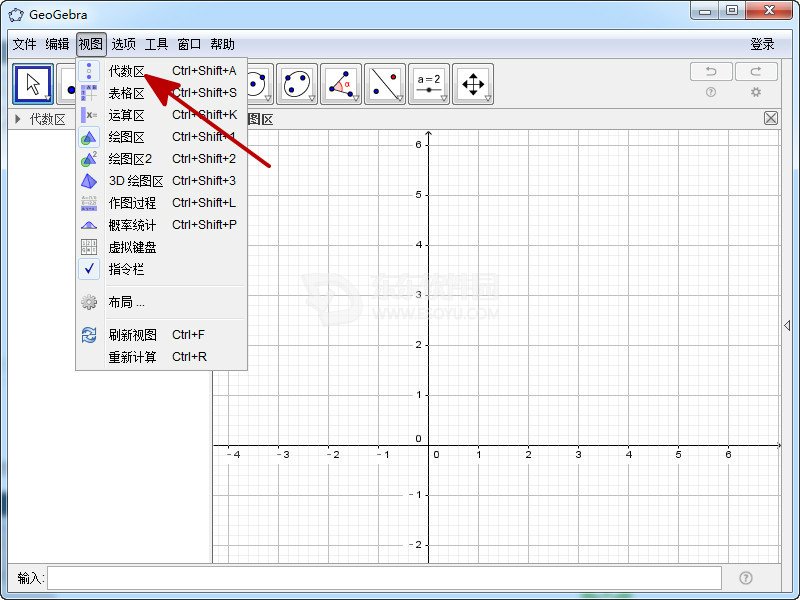 单击坐标系工具,显示直角坐标系,如果单击网格工具,则也显示网格。
单击坐标系工具,显示直角坐标系,如果单击网格工具,则也显示网格。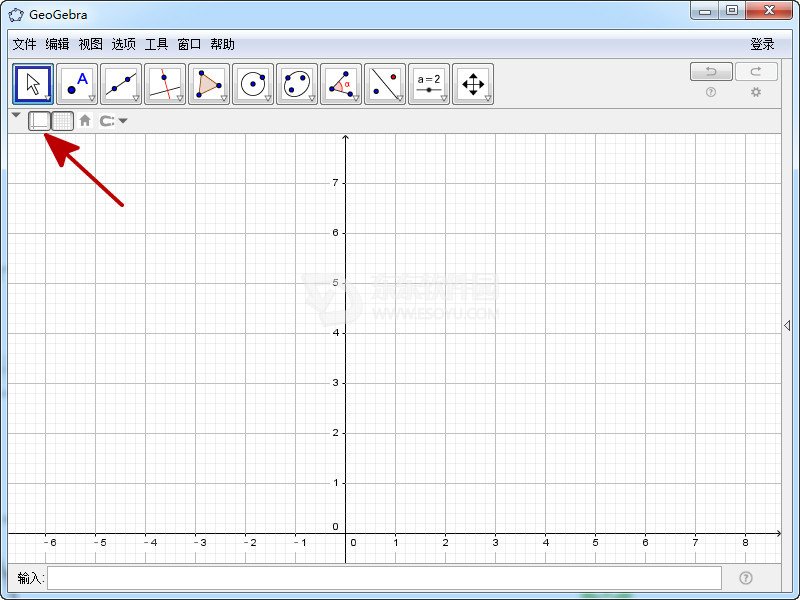 在底下的编辑框里输入函数表达式,按回车键。
在底下的编辑框里输入函数表达式,按回车键。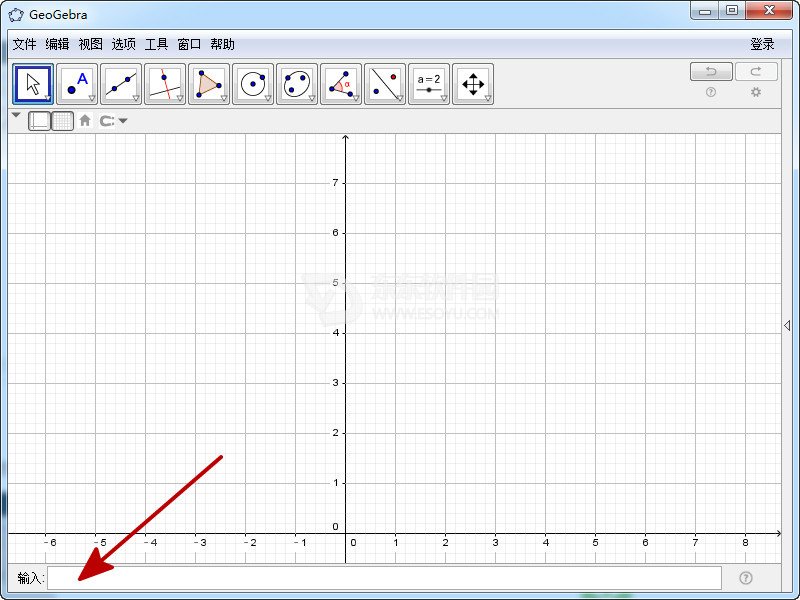 这样一个图像就画好了。
这样一个图像就画好了。 继续输入其它函数表达式,比如一次函数,还可以画出别的函数图像。
继续输入其它函数表达式,比如一次函数,还可以画出别的函数图像。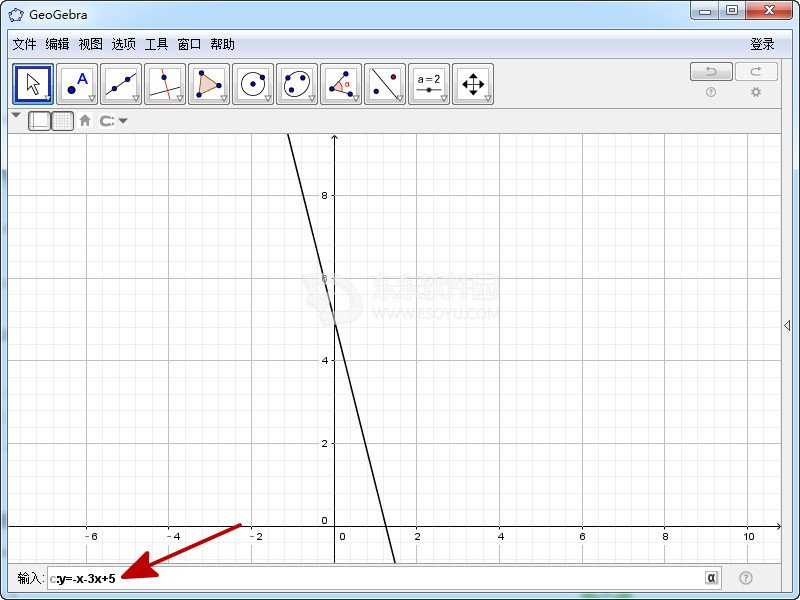 单击放大缩小工具可以调整图像的大小和布局。
单击放大缩小工具可以调整图像的大小和布局。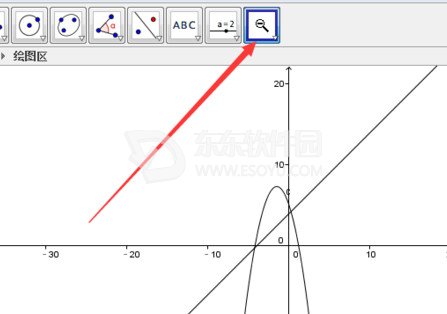 那么画好了如何导出图片呢?如果点击保存不能保存为图片格式,要单击文件---导出---图像,然后就可以保存为图片了,当然,如果你使用截图工具截图也行。
那么画好了如何导出图片呢?如果点击保存不能保存为图片格式,要单击文件---导出---图像,然后就可以保存为图片了,当然,如果你使用截图工具截图也行。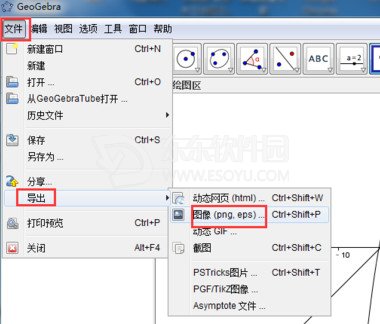
常见问题
Geogebra这个软件怎么画虚线?
选定已经画出的直线,右键,属性,样式,线的样式
GeoGebra 的接口
各种视区与格局
GeoGebra 针对不同的数学物件,提供不同的视区 (View)
不同视区提供各自适用的工具列,上面包含了特定工具、指令,以及内建函数与运算子,让您可以运用不同表征的数学物件,来创建动态结构。
根据您想要用 GeoGebra 处理的数学类型,可以选择一个默认的格局 (Perspective)。例如:Menu view algebra.svg 代数格局、 Perspectives geometry.svg 几何格局。各种格局会显示出与该数学领域相对应的视区和其他操作功能
以上就是小编为不知道GeoGebra怎么用的朋友,带来的GeoGebra使用教程,不同视区提供各自适用的工具列,软件包含了特定工具、指令,以及内建函数与运算子,让您可以运用不同表征的数学物件,来创建动态结构。
请对文章打分
GeoGebra怎么用 GeoGebra使用教程 如何使用GeoGebra画函数图象


评论
评论内容不能为空
热门回复
查看全部评论